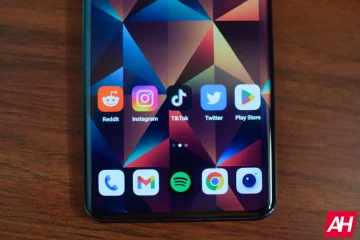L’une des meilleures choses à propos des jeux multijoueurs est qu’ils peuvent être joués avec vos amis. Cependant, ce plaisir est devenu un peu aigre lorsque les utilisateurs voient Échec de la participation dans Fortnite. Cela peut être dû à diverses raisons, et vous pouvez le voir dans le message d’erreur lui-même. Voici quelques-uns des messages d’erreur que vous pouvez voir sous le titre Échec de la participation :
Vous devez terminer le téléchargement de tout le contenu avant de rejoindre une fête
Cette fête est multiplateforme restreinte.
Pour rejoindre cette fête, tous les autres membres doivent avoir activé le jeu multiplateforme dans leur menu Paramètres.
Cette partie ne répond actuellement pas aux demandes d’adhésion. Veuillez réessayer plus tard.
Les codes d’erreur de refus qui leur sont associés peuvent être 20, 58, 83, 84, 91, 93, etc.
Fix Failed to join party in Fortnite
Si vous voyez Échec de la participation au groupe dans Fortnite avec les codes d’erreur de refus qui leur sont associés, il peut s’agir de 20, 58, 83, 84, 91, 93, etc., utilisez les solutions suivantes pour corriger votre problème :
Redémarrez le jeuVérifiez votre connexion InternetRedémarrez votre routeurAutorisez les parties multiplateformesChangez la confidentialité en PrivéDemandez à un ami de vous rejoindre via Epic Games
Parlons-en en détail.
1] Redémarrez le jeu
Quelle que soit l’erreur, vous obtenez, si vous ne parvenez pas à rejoindre un groupe, la première chose à faire est de redémarrer le jeu. Cela redémarrera les tâches associées et permettra à votre jeu de charger à nouveau tout ce dont il a besoin. Une fois que Fortnite redémarre, allez-y et essayez de rejoindre le groupe. De plus, si cela ne fonctionne pas, demandez à vos amis de redémarrer également le jeu. Si cela ne fonctionne pas, passez à la solution suivante.
2] Vérifiez votre connexion Internet
Une autre chose que vous devriez vérifier est s’il y a un problème avec votre Internet. Vous pouvez utiliser n’importe lequel de ces testeurs de vitesse Internet pour connaître votre bande passante. Si la bande passante est faible, redémarrez votre routeur (vérifiez la solution suivante) ou contactez votre FAI. Votre fournisseur de services Internet devrait être en mesure de vous dire pourquoi cela se produit ou de résoudre le problème. En attendant, connectez-vous à un autre réseau et voyez si cela vous aide.
3] Redémarrez votre routeur
Redémarrer votre routeur ne réparera pas seulement votre connexion Internet (comme mentionné précédemment) , cela résoudra également tous les problèmes de réseau qui pourraient être à l’origine de ce problème. Vous ne pouvez pas simplement l’allumer et l’éteindre et l’appeler un jour. La meilleure façon de redémarrer votre routeur pour résoudre les problèmes d’Internet et de réseau lents est de suivre les étapes prescrites.
Éteignez votre routeur.Débranchez tous vos câbles et attendez 30 secondes.Rebranchez tous les câbles et allumez votre appareil réseau.
Enfin, connectez votre appareil au réseau et voyez si le problème est résolu. J’espère que cela fera le travail pour vous.
4] Autoriser les parties multiplateformes
De nombreux utilisateurs voient”Ce groupe est multiplateforme restreint“lorsqu’ils essaient de rejoindre un groupe, mais en réalité, aucun des joueurs n’a activé cette fonctionnalité. Il s’agit d’un bogue qui nécessite une mise à jour pour que les choses fonctionnent correctement. La mise à jour peut être disponible ou publiée dans le temps imparti, selon le moment où vous lisez ce message. En attendant, tous les membres du groupe peuvent activer cette fonctionnalité juste pour rejoindre le groupe et après avoir rejoint le groupe, vous pouvez désactiver l’avenir si vous ne voulez pas jouer en mode multiplateforme. Alors, rendez-vous dans les paramètres de Fortnite, faites défiler jusqu’à Options de contrôle et activez Autoriser les parties multiplateformes. J’espère que vous pourrez rejoindre une fête par la suite.
5] Changer la confidentialité en privé
L’hôte doit changer la confidentialité du jeu en privé. Donc, si vous êtes l’hôte, faites simplement les ajustements dans les paramètres, mais si vous ne l’êtes pas, demandez à l’hôte de faire de même. S’ils ne savent pas comment modifier les paramètres de confidentialité, envoyez ce message et demandez-leur de suivre les étapes prescrites.
Cliquez sur les trois lignes horizontales.Sélectionnez l’option Confidentialité.Changez-la en Privé.
Enfin , fermez tous les paramètres et essayez de rejoindre le groupe. Espérons que cela fera le travail pour vous.
6] Demandez à vos amis de rejoindre via Epic Games
Si rien ne fonctionne, il se peut qu’un bogue soit à l’origine du problème. En attendant une mise à jour, essayez d’ajouter vos amis à la liste d’amis d’Epic Games. Ce n’est pas une solution mais une solution de contournement qui fera le travail pour vous. Pour ajouter vos amis à la liste d’amis d’Epic Games, essayez les étapes suivantes.
Lancez le lanceur Epic Games.Cliquez sur l’option Amis.Cliquez ensuite sur la personne avec l’icône plus,
Ajoutez maintenant vos amis.
Notez simplement que, puisqu’il n’est pas facile d’expliquer ces icônes, vérifiez simplement la capture d’écran ci-dessus. Une fois que vous avez ajouté tous vos amis avec qui vous voulez jouer, lancez le jeu et cette liste se traduira dans votre jeu. J’espère que cela fera le travail pour vous.
Nous espérons que vous pourrez résoudre le problème en utilisant les solutions mentionnées ici.
Lire également : Fortnite Voice Le chat ne fonctionne pas sur PC
Comment réparer l’échec de la connexion de la partie ?
Si vous ne parvenez pas à vous connecter à une partie, quelle qu’en soit la raison, essayez les solutions mentionnées dans cet article pour résoudre le problème. Il existe différents messages d’erreur et évidemment, la solution de base sera différente, mais il serait préférable de commencer par la première solution, puis de continuer. Nous sommes sûrs que vous serez en mesure de résoudre le problème et de rejoindre la fête en utilisant ces solutions.
Lire : Les paramètres Fortnite ne sont pas enregistrés ; continuer à réinitialiser sur PC
Comment corriger le code d’erreur 93 sur Fortnite ?
Le code d’erreur 93 est similaire au problème dont nous avons parlé ici. Ainsi, vous pouvez exécuter les solutions mentionnées dans cet article pour résoudre le problème. Cependant, l’une des principales raisons pour lesquelles cela se produit est la peau corrompue. Alors, changez votre skin dans le jeu et voyez si cela vous aide.
Lire aussi : Fix Fortnite n’arrête pas de planter ou de geler sur un PC Windows.